Indholdsfortegnelse:
- Trin 1: Materialer og værktøjer
- Trin 2: Fjernelse af hovedkortet fra 3D -printeren
- Trin 3: Fjernelse af det gamle USB -ministik fra kortet
- Trin 4: Forberedelse og lodning af ledninger til printerens hovedkort
- Trin 5: Forberedelse af USB-C Breakout
- Trin 6: Forberedelse af 3D -printerhuset
- Trin 7: Endelig lodning
- Trin 8: Sidste samling
- Trin 9: Opstart og test
- Trin 10: Afsluttende ord og tanker

Video: Eftermontering af USB-C til en 3D-printer: 10 trin

2024 Forfatter: John Day | [email protected]. Sidst ændret: 2024-01-30 08:25



Det er altid værd at følge med tiden med minimale investeringer. Jeg har først købt min 3D -printer for tre år siden, og desværre efter en lang ventetid blev printeren sendt med en ødelagt SD -port. Det eneste, jeg havde tilbage at gøre, var enten at returnere den og vente et par måneder til en udskiftning eller finde tilslutningsmuligheder.
Det er her alt det "sjove" starter. Lige siden har jeg kørt printeren døgnet rundt ved hjælp af OctoPi, som er meget populær blandt producenterne. OctoPi bruger et USB til USB Mini -kabel til at oprette forbindelse til printeren. Jeg har prøvet forskellige opsætninger som lige stik eller retvinklede, men de blev ved med at mislykkes. Dette resulterede i en masse besvær hver gang jeg havde brug for at udskrive noget. Var nødt til at vrikke kablet rundt for at finde det rigtige sted (ingen ordspil beregnet). Prøvede også forskellige mærker, intet varede længe, og når du bruger printeren i mere end tusinde timer, kan det blive lidt frustrerende.
Min første oplevelse med USB-C kabler/stik var, da jeg opgraderede min telefon. Denne gang tog jeg et spring i troen og skiftede fra iPhone til en Android -telefon. Jeg begyndte lidt at lide hvordan stikket klikker ind og fungerer. Jeg syntes personligt, at det var et meget godt design. Det varede ikke længe, før jeg begyndte at købe min elektronik med USB-C-forbindelse. Dette betød, at jeg var fuldt lastet med kabler, forskellige farver/mærker/længder.
Jeg indså derefter, at det ikke også skulle være så svært at ændre stikket på anden hardware, så jeg kørte mine første forsøg på nogle billige kinesiske knock-offs for Arduino Nano. Da processen var en succes, besluttede jeg mig for at prøve mit held og også konvertere min 3D -printer.
Trin 1: Materialer og værktøjer



Skønheden ved dette projekt er, at det kan udføres med grundlæggende værktøjer, som de fleste elektroniske entusiaster har liggende.
De mindste værktøjer, du får brug for, er:
- Loddejern - det kan være en meget grundlæggende, eller det kan være en loddestation, alt går
- Lodde - jeg bruger personligt 60Sn/40Pb 0.4mm/0.8mm dia
- Pincet - gør montering af kobbertråden lettere
- Tang
- Hjælpende hænder - jeg brugte en 3D -trykt skruestik (se Youtube -videoen)
- Håndbor
- 3MM bor
- Hex skruetrækker 1,5 mm og 3 mm
- Nålfiler
- Multimeter (kun valgfrit til fejlfinding)
Nu hvor vi har talt om værktøjerne her, er en liste med materialer:
- 3D -printerfilament - cirka 0,53 m til den adapter, jeg har designet
- USB -C Breakout - ethvert mærke fungerer, det jeg brugte er fra POLOULU
- Emaljeret kobbertråd 29AWG - du kan bruge forskellige diametre og belægninger, men jeg fandt min kombination til at fungere bedst
- 2 x M3 x 15MM unbrakoskruer
- 2 x M1,5x5MM unbrakoskruer
Trin 2: Fjernelse af hovedkortet fra 3D -printeren

Da forskellige mærker har forskellige layout og sagdesign, kan jeg her kun tilbyde et par tips og tricks til, hvordan man gør denne proces tåbelig.
- Vær meget skånsom, når du arbejder med elektronik. Nogle gange vil stikkene ikke let skilles ad. Min printer er f.eks. En CREALITY ENDER 3, og alle stik på hovedkortet var dækket med varm lim. Tag dig god tid og brug mindst mulig kraft, når du arbejder med hovedkortet;
- Hvis du aldrig har gjort dette før, er det en god idé at markere alle kabler og stik til deres korrekte placering. Dette vil være praktisk, når du samler alt. Du kan finde skemaer for de fleste forbruger -3D -printere på markedet, så hvis du ikke fejler dette trin, er der stadig håb. Du kan spore alle kabler for at se, hvor de leder, og alt du skal gøre er at matche dem til det korrekte stik.
Trin 3: Fjernelse af det gamle USB -ministik fra kortet



Dette er et vanskeligt trin, hvor det med lidt tålmodighed burde kunne lade sig gøre
- Tilføj så meget loddemetal, du kan, på de 4 små ben på konnektorskærmen og også på de 5 konnektorpuder
- Arbejd dig rundt i stikket og prøv at holde loddevæsken
- Jo større loddeklatter du har oprettet, jo lettere er det at holde dem flydende
- Mens du beholder loddevæsken, skal du forsigtigt skubbe stikket væk. Det er meget vigtigt, at du ikke trækker eller tvinger stikket, da det kan resultere i ødelagte puder, som jeg gjorde på mit første prøvebræt
- Se min YOUTUBE -video for at se, hvordan jeg gjorde det
- Når stikket er slukket, hvis du har brug for det, kan du rengøre alle puder ved hjælp af loddevæv
- Stor mejsel loddetip anbefales for sin gode termiske inerti
Trin 4: Forberedelse og lodning af ledninger til printerens hovedkort

Under dette trin skal vi forberede vores ledninger til lodning
- klip dine ledninger til den ønskede størrelse
- rengør enderne fra emalje ved at dreje din loddemetal op til 380C grader-hvis du loddemetal ikke understøtter varmekontrol, kan du forsigtigt skrabe emaljen af tråden ved hjælp af en skarp håndværkskniv
- overfør loddetin i begge ender af tråden og fortsæt med at lodde den første ende på printerens hovedkort
- For at gøre dette anbefaler jeg en lille mejsel loddetip
Trin 5: Forberedelse af USB-C Breakout

Nu bliver vi nødt til at skrue USB -udbrudskortet til den adapter, jeg har designet. Adapteren vil yderligere tjene til at fastgøre hele samlingen på det ønskede sted på 3D -printerhuset. Min anbefaling er at finde det bedste sted, hvor det er tættest på det gamle stik, for at holde ledningerne så korte som muligt.
Til samlingen vil du bruge de 2 x M1,5 x 5MM skruer, der trædes direkte ind i adapteren
Trin 6: Forberedelse af 3D -printerhuset

- Placer USB-C-stikket på 3D-printerhuset i den position, hvor du vil installere det
- Tegn USB -stikets kontur på konturen ved hjælp af en pen
- Under denne proces tegnes også den position, hvor sidefixerne til adapteren vil være
- Start med at bore materialet ud ved hjælp af 3MM boret
- Du skal bore præcis 3 huller et ved siden af hinanden
- Når du har gjort det, skal du begynde at arkivere åbningen forsigtigt, indtil den matcher perfekt med konturen, du har tegnet
- Hvis du er tilfreds med jobbet, kan du fortsætte med at lave den sidste samling af USB-C Breakout/adapter-kombinationsboksen
Trin 7: Endelig lodning

Når udbruddet er den korrekte position i 3D -printerhuset, kan du fortsætte med at fastsætte hovedkortet tilbage til dets sted. På dette tidspunkt skal du kun bruge skruerne til at reparere det igen, men begynd ikke at lægge noget af selen tilbage, da du har brug for så meget plads, som du kan få i øjeblikket.
Fortsæt med at lodde kobbertrådene på udbrudskortet. Vær meget forsigtig med, hvilket kabel der går hen. I dette trin henvises til skemaet, jeg har givet, eller til YOUTUBE -videoen.
Trin 8: Sidste samling
Efter lodning af de sidste ledninger kan du fortsætte med at installere alle seler og stik tilbage til printerens hovedkort.
Tag dig god tid og sørg for, at alt går på det rigtige sted. Jeg kan ikke understrege nok, hvor vigtigt det er at være opmærksom på ledernes rækkefølge. Jeg formåede personligt at skifte et par af ledningerne og bryde en af steppermotordriverne.
Inden du fortsætter med at teste printeren, anbefaler jeg, at du foretager en visuel kontrol af alle lodninger og ledninger. Hvis du har et multimeter praktisk, kan du kontrollere ledningernes modstand ved at placere testerne på printkortene. Dette sikrer, at alle ledninger er tilsluttet og fungerer, som de skal.
Trin 9: Opstart og test
Når du er færdig med at sætte alt sammen igen, er det tid til en test.
- tænd for printeren, og sæt det NYE USB-C-kabel i printeren
- tænd for OctoPi, og prøv at oprette forbindelse til printeren
- skift til kontrolfanen og bed printeren om at flytte sengen og printerhovedet i forskellige retninger
Hvis denne proces er vellykket, kan du kalde det en gevinst og begynde at lave ting
*hvis OctoPi ikke opretter forbindelse til printeren, vil jeg råde en anden omhyggelig visuel inspektion af lodderne/ ledningerne/ stikene for at sikre, at alt er på plads. Hvis modstandsmåling over de 4 ledninger matcher, betyder det, at problemet ikke kommer fra transplantationen.
Trin 10: Afsluttende ord og tanker


Nogle mennesker vil finde denne proces rodet, og jeg er enig i, at det ikke er den reneste måde at gøre dette på, men vær opmærksom på følgende:
- ingen af modsene er synlige, da alt er inde i printerkassen
- modet er sikkert, selvom ledningerne rører hinanden, da de er dækket af emalje, hvilket er en meget god elektricitetsisolator
- de ledninger, jeg har foreslået, er den perfekte balance mellem pålidelighed/ stivhed/ ledningsevne
- du vil ikke være i stand til at bryde ledningerne, men mere tilbøjelige til at trække puderne af printkortet, før du skader dem
Afhængigt af hvor du får dine dele fra, bør det ikke koste dig mere end $ 10 kun for materialer
Da jeg først begyndte at se på at gøre denne mod til printeren, havde jeg en anden mulighed på bordet. Desværre var jeg ikke i stand til at skaffe de dele, som jeg havde brug for på grund af tilgængelighed. I sidste ende ville denne løsning have fungeret ganske dyrt, så jeg valgte at forlade den i øjeblikket.
Ideen var at bruge nogle stik fra JST, som ville passe lige oven på de gamle USB Mini PCB -pads.
Stikkene i diskussionen er:
- Mand: 08SUR-32S
- Kvinde: BM08B-SURS-TF
Efter min mening ville dette have været den reneste og mest præsentable måde at foretage denne transplantation på. Indstillingen er stadig på bordet for fremtiden, når jeg formår at skaffe delene.
Lad mig vide, hvad dine tanker er, og efterlad en kommentar herunder. Hvis du har tid, er det altid bedst at se den faktiske video, jeg lavede med hele processen.
Anbefalede:
Eftermontering af et LED Push Light: 9 trin (med billeder)

Eftermontering af et LED Push Light: Dette projekt startede, fordi jeg havde et LED push -lys i mit skab, der ikke var lyst nok til, at jeg kunne se godt. Jeg troede, at batterierne lige var ved at være ved at være ved at blive lave, men da jeg skiftede dem, blev det ikke lysere! Jeg tænkte, at jeg ville åbne lyset for
Eftermontering af BLE -kontrol til højeffektbelastninger - Ingen ekstra ledninger kræves: 10 trin (med billeder)

Eftermontering af BLE -kontrol til højeffektbelastninger - Ingen ekstra ledninger er påkrævet: Opdatering: 13. juli 2018 - tilføjet 3 -terminal regulator til toroidforsyning Denne instruerbare dækker BLE (Bluetooth Low Energy) -styring af en eksisterende belastning i området 10W til > 1000W. Strømmen fjernbetjenes fra din Android Mobile via pfodApp. Nej
LED-eftermontering af hårdmetallampe til Rinoa Super-Genius: 5 trin (med billeder)

LED-eftermontering af hårdmetallampe til Rinoa Super-Genius: I dag på Made To Hack eftermonterede jeg en hårdmetallampe! Jeg gør dette for andre YouTuber Rinoa Super-Genius, så lampen kan bruges på et elektrisk ebike-projekt
Standardpære til L.E.D Eftermontering på billige .: 5 trin
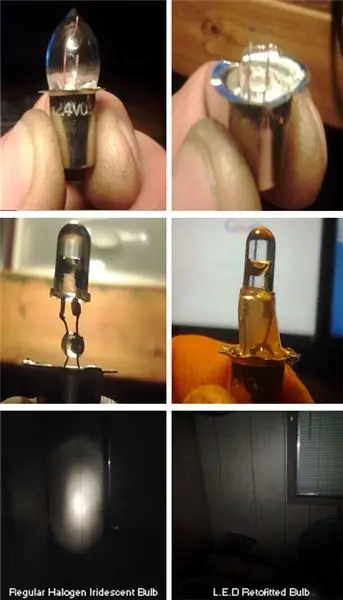
Standardpære til L.E.D Eftermontering på billige .: Når man sammenligner L.E.D.s med standardpærer, øger man i sidste ende pærens holdbarhed/levetid og effektivitet/timers brug af batterier med et lille offer for lumenudbytte, spektrumfokus. Jeg tror, du lidt kan ændre spektrumfokus for L.E
LED -pære eftermontering til Halo 998 Eyeball Trim: 8 trin

LED -pære eftermontering til Halo 998 Eyeball Trim: Denne instruktør beskriver, hvordan du ændrer Halo 998 eyeball trim stykker til at acceptere LumiSelect PAR/R16 dæmpbar pære fra earthled.com. LED pæren er for stor til at passe gennem øjenkugleåbningen på trimmen stykke, men med en lille smule ef
